小编给大家分享一下在VMware Workstation中搭建VMware vSphere的操作步骤,相信大部分人都还不怎么了解,因此分享这篇文章给大家参考一下,希望大家阅读完这篇文章后大有收获,下面让我们一起去了解一下吧!
VMware vSphere 是业界领先且最可靠的虚拟化平台。vSphere将应用程序和操作系统从底层硬件分离出来,从而简化了 IT操作。您现有的应用程序可以看到专有资源,而您的服务器则可以作为资源池进行管理。因此,您的业务将在简化但恢复能力极强的 IT 环境中运行。
VMware、vSphere、Essentials 和 Essentials Plus 套件专为工作负载不足 20 台服务器的 IT 环境而设计,只需极少的投资即可通过经济高效的服务器整合和业务连续性为小型企业提供企业级 IT 管理。结合使用 vSphere Essentials Plus 与 vSphere Storage Appliance软件,无需共享存储硬件即可实现业务连续性。
vSphere 是VMware公司推出一套服务器虚拟化解决方案,目前的最新版本为6.7 。
准备阶段
下载镜像
选择6.5版本
https://my.vmware.com/cn/web/vmware/info/slug/datacenter_cloud_infrastructure/vmware_vsphere/6_7?wd=&eqid=a3f2f15c002643cf000000045e3e93df
准备环境
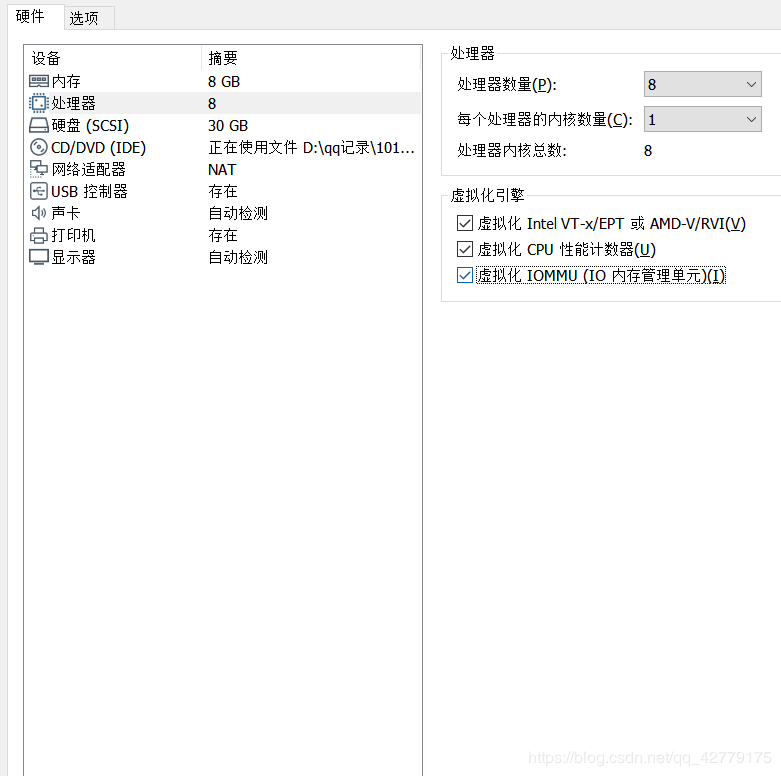
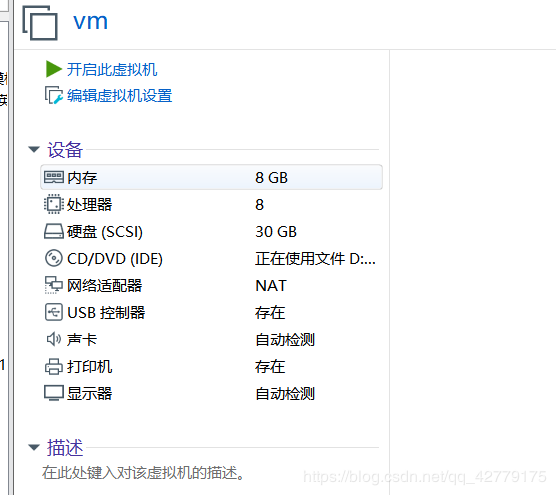
开机
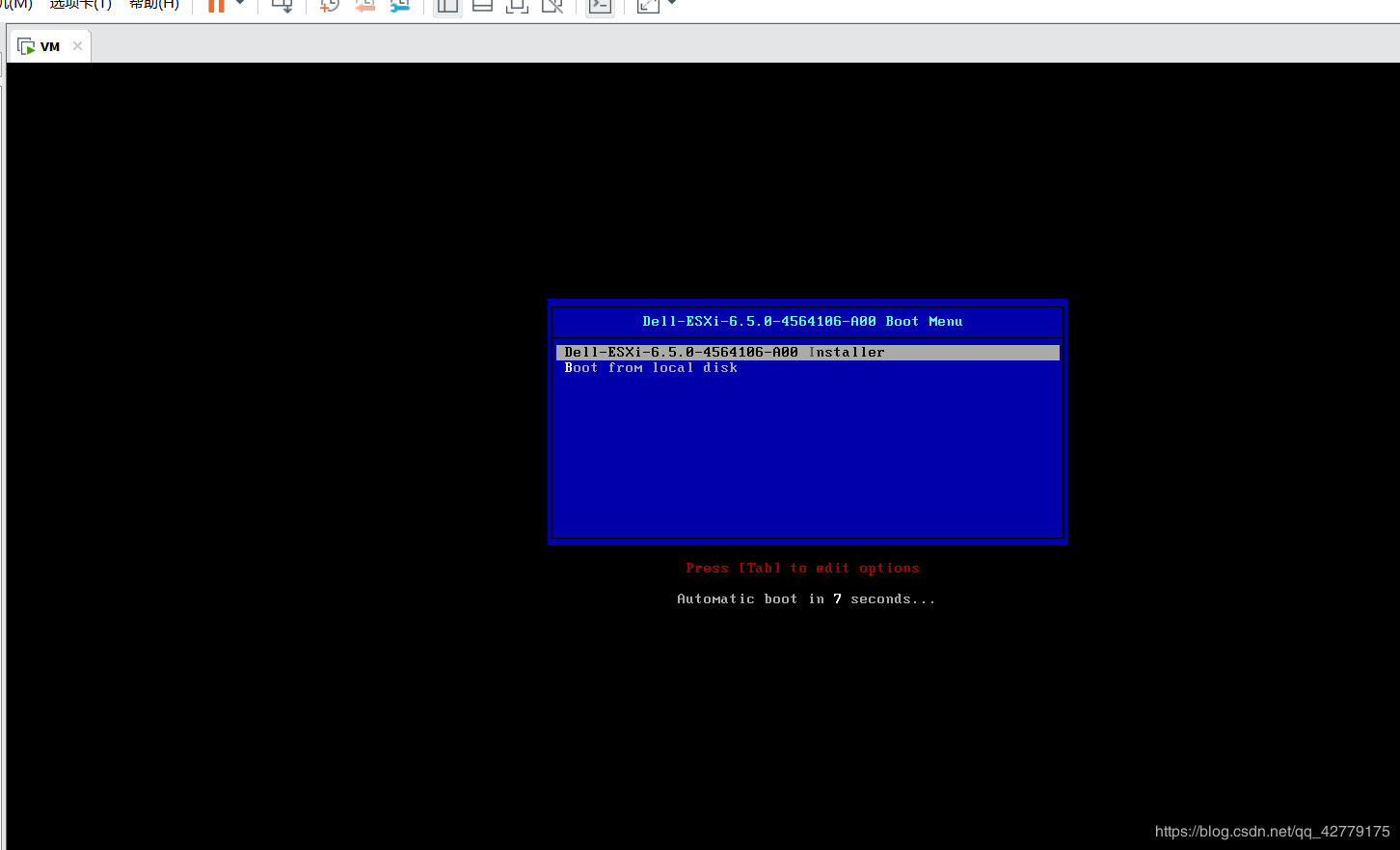
加载镜像
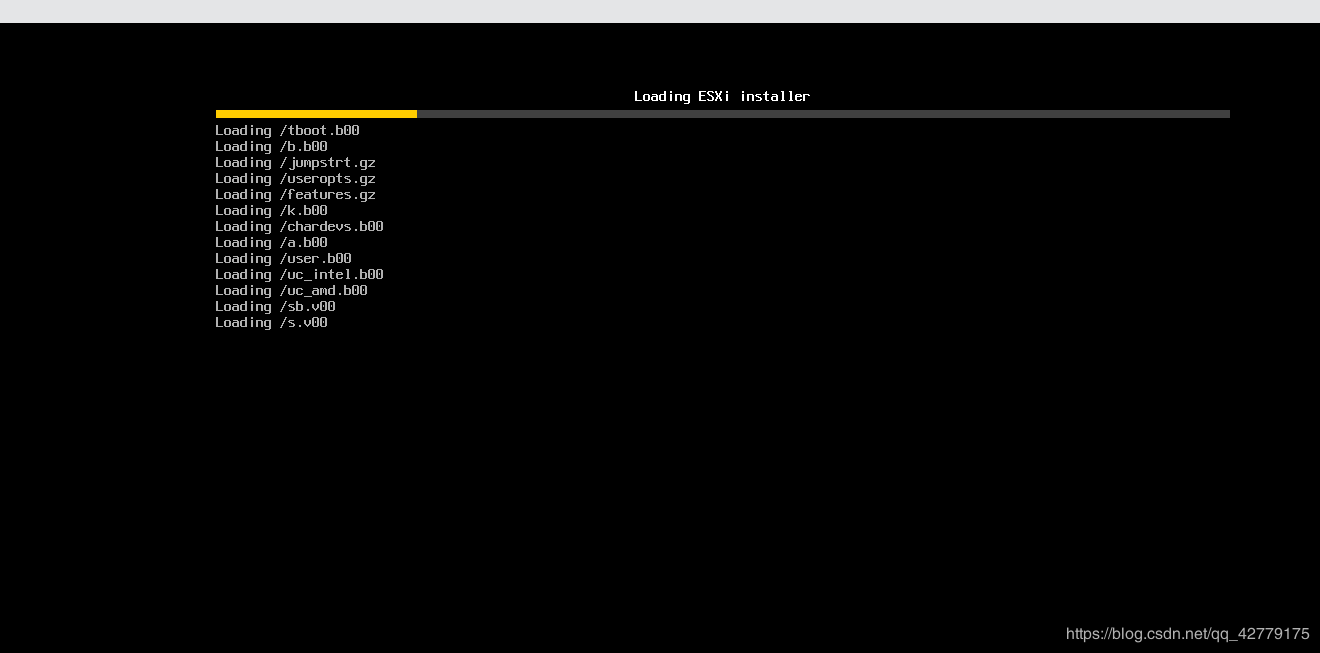
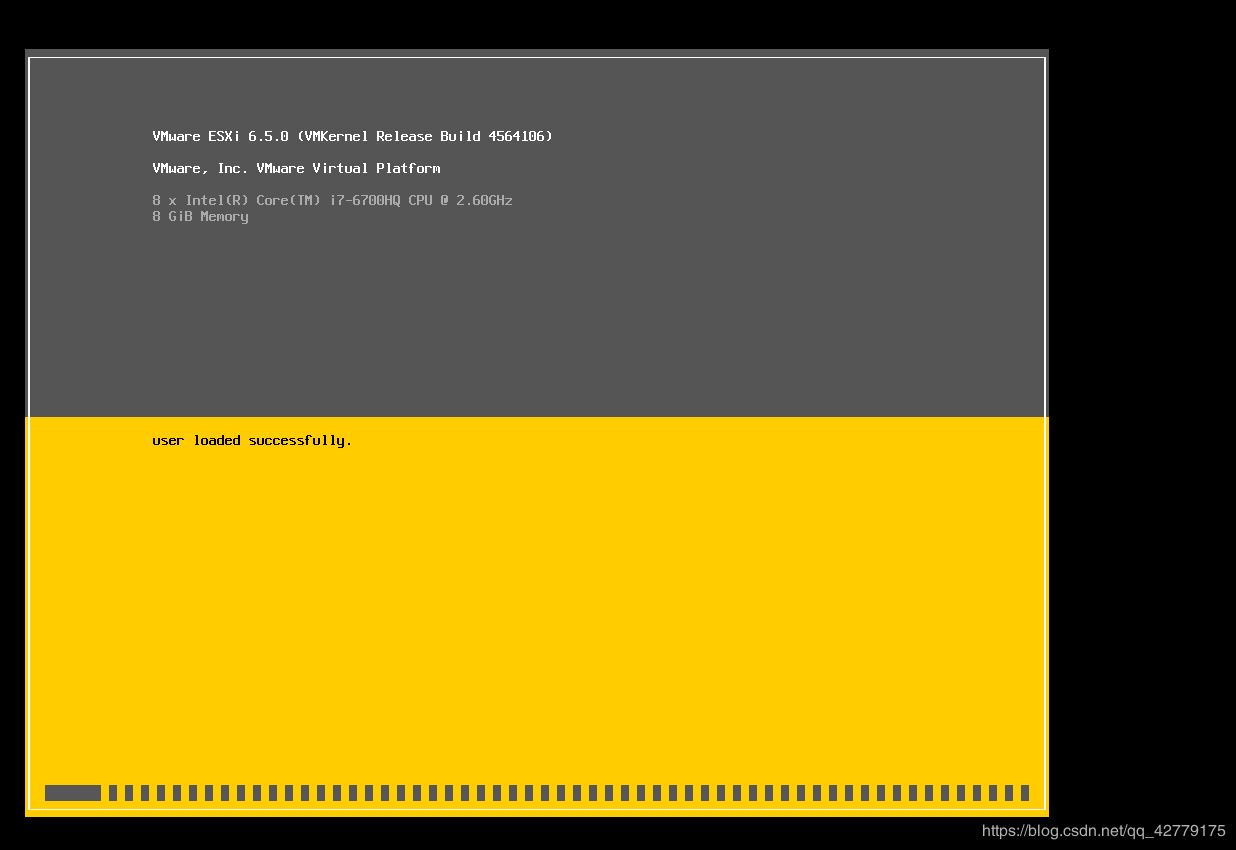

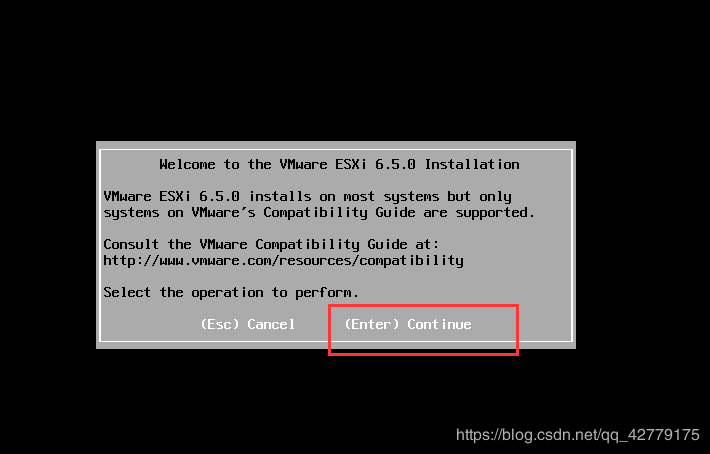
按F11,下一步
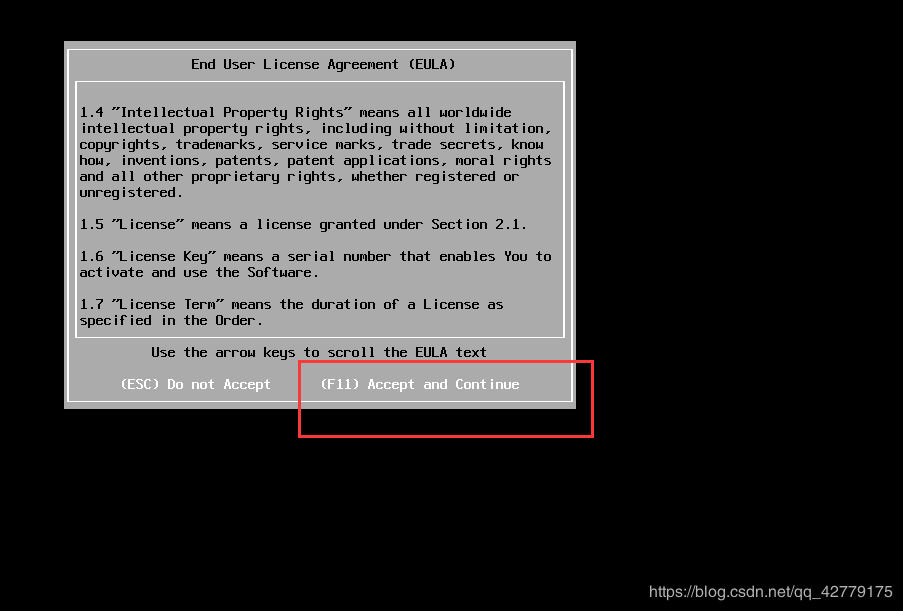
配置磁盘
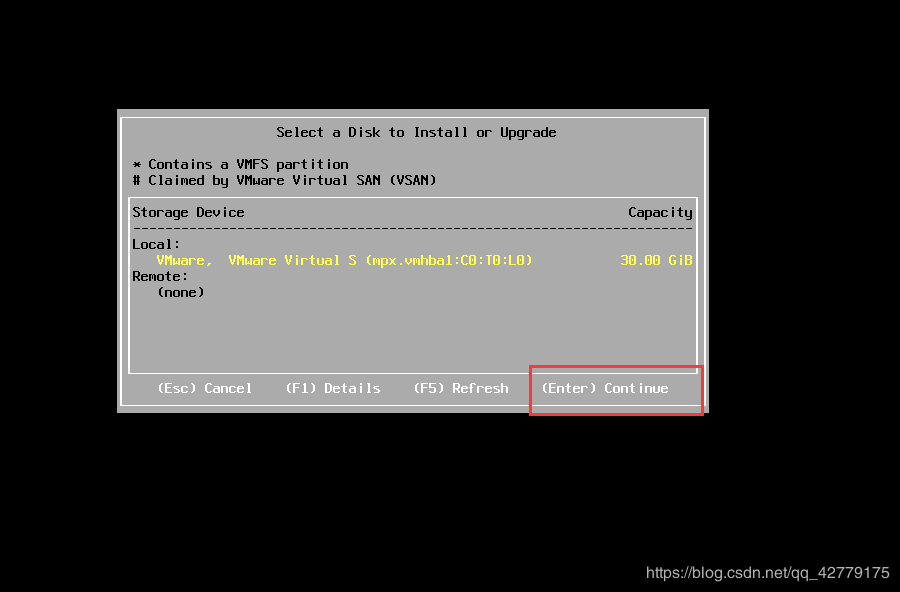
设置键盘

设置密码,密码强度需要7位数以上 redhat123123
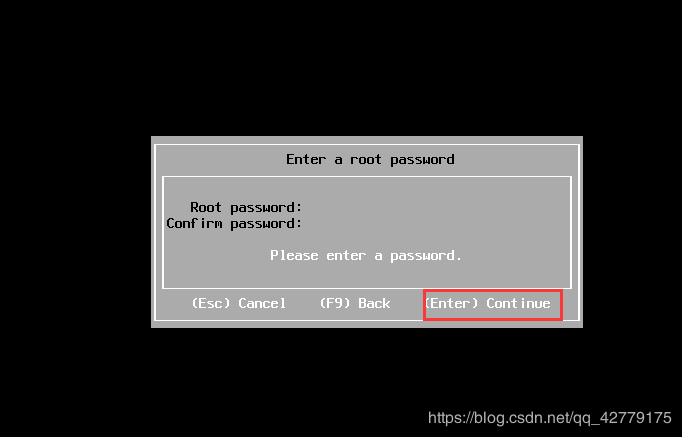
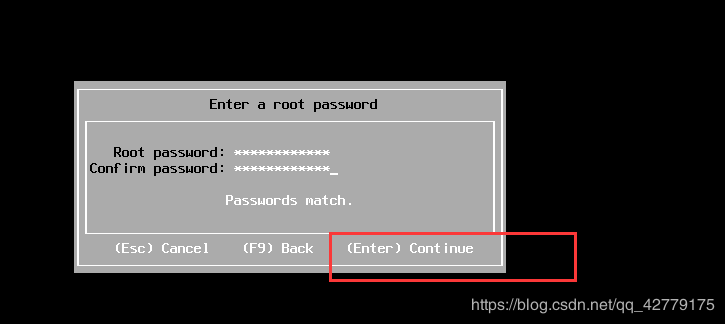
F11进行安装
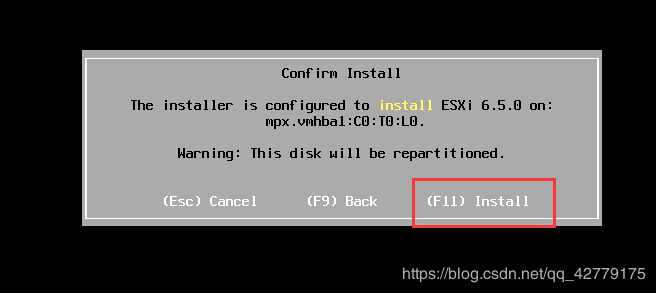
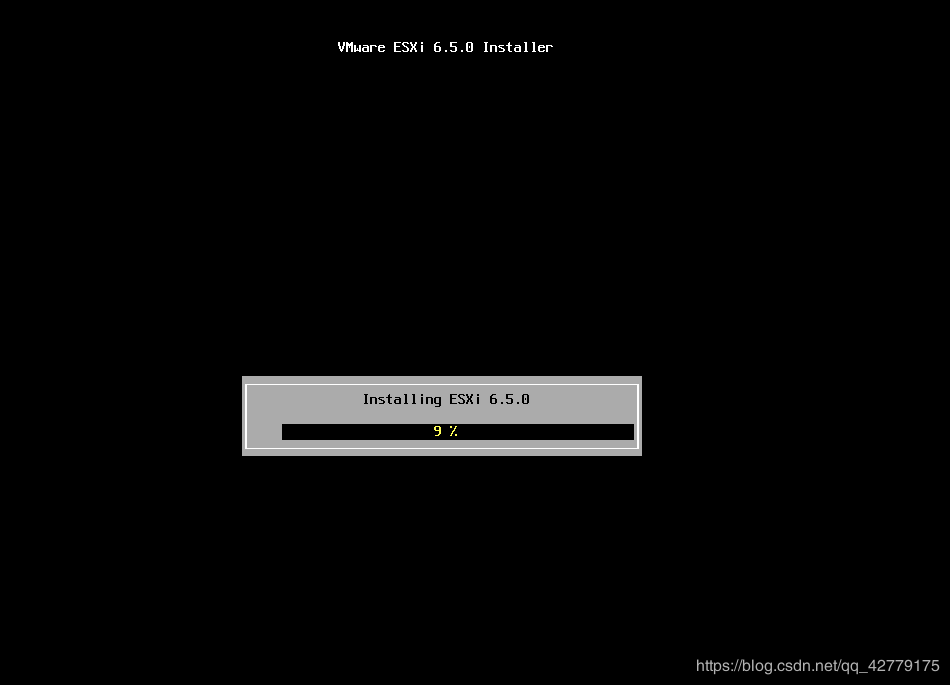
重启
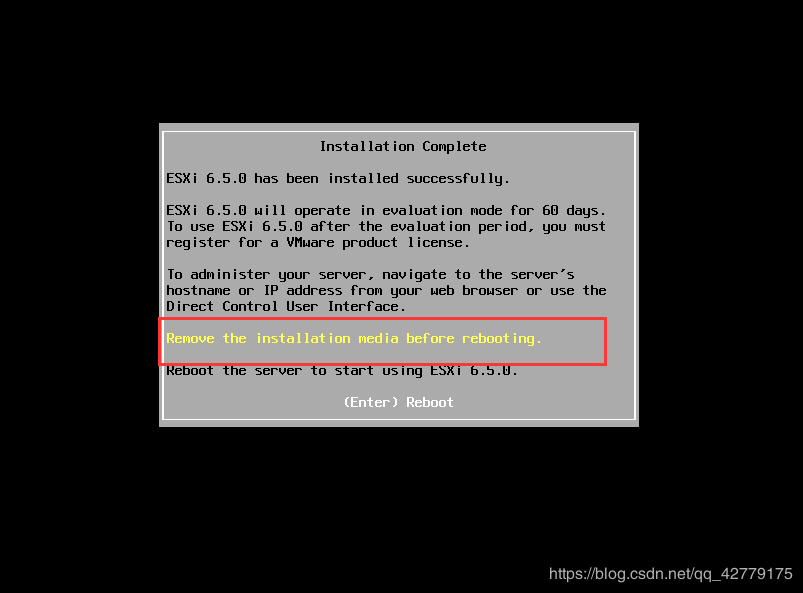
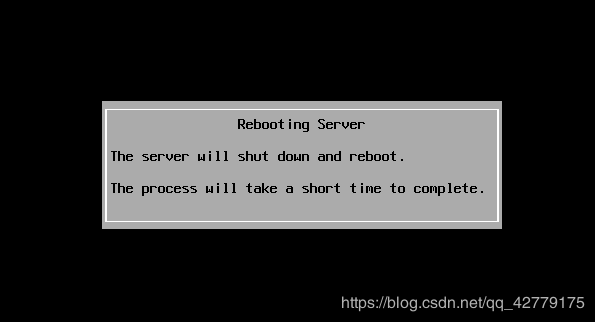
因为默认是使用dhcp获取IP,我们需要配置一个静态IP, F2输入我们的root账号密码就可以

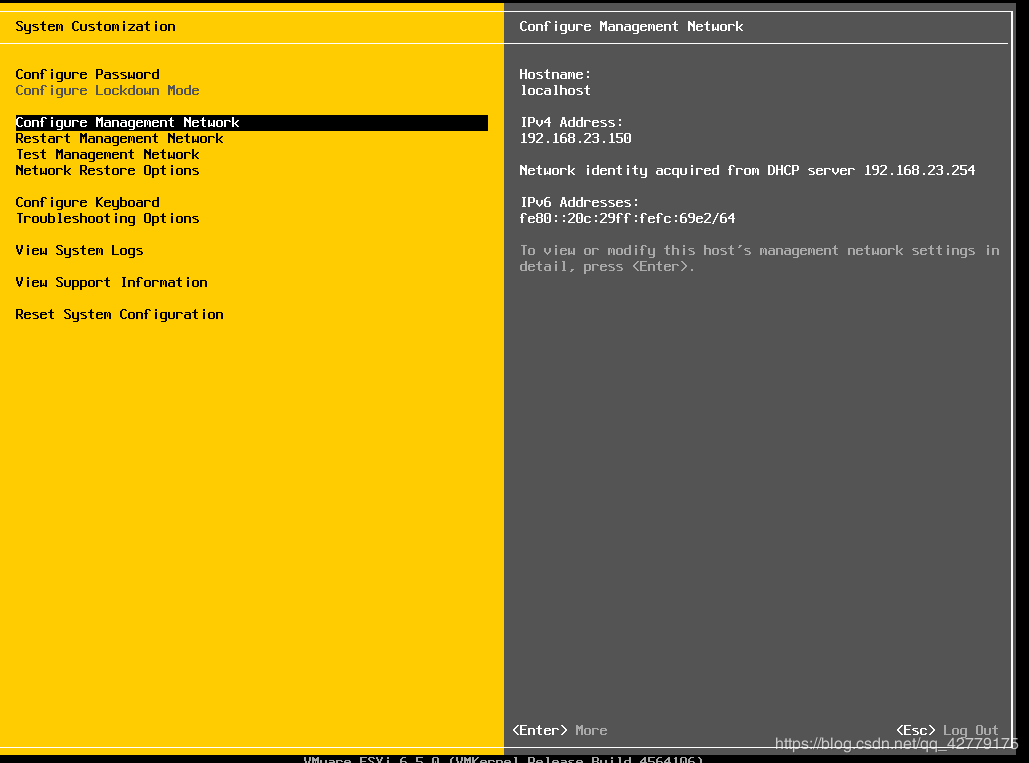
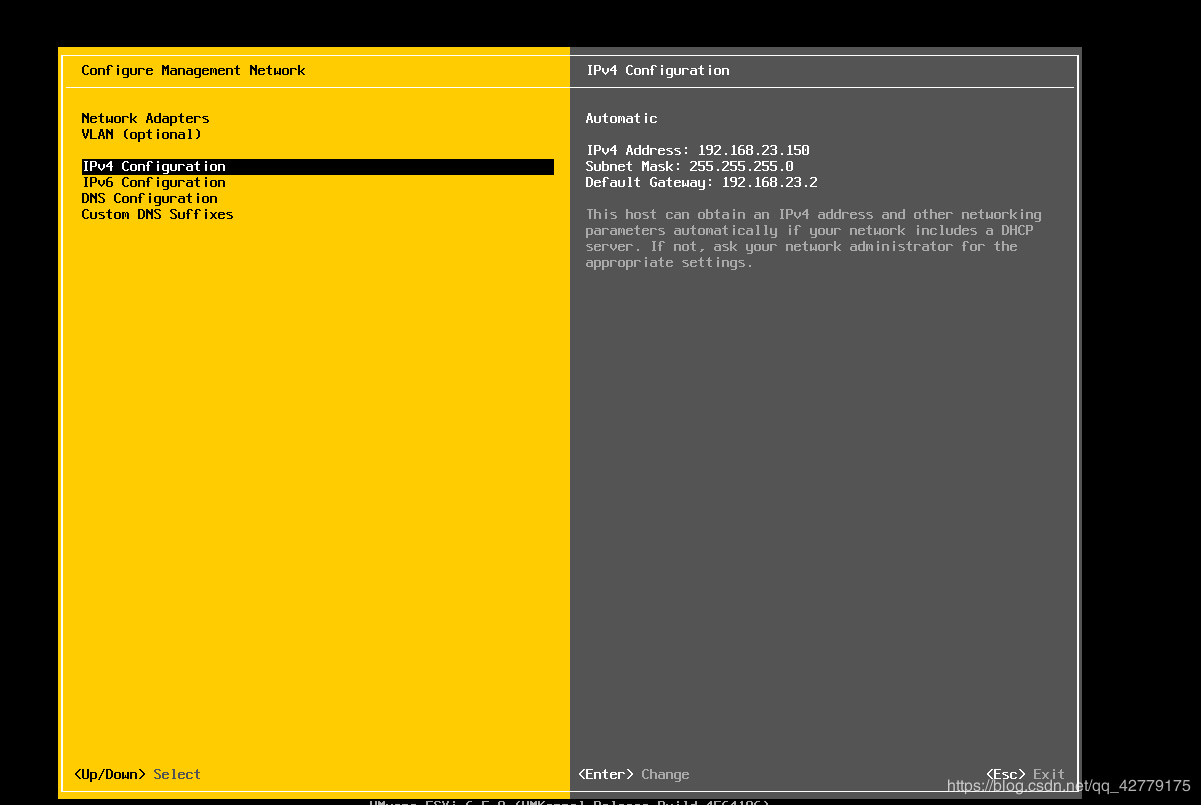
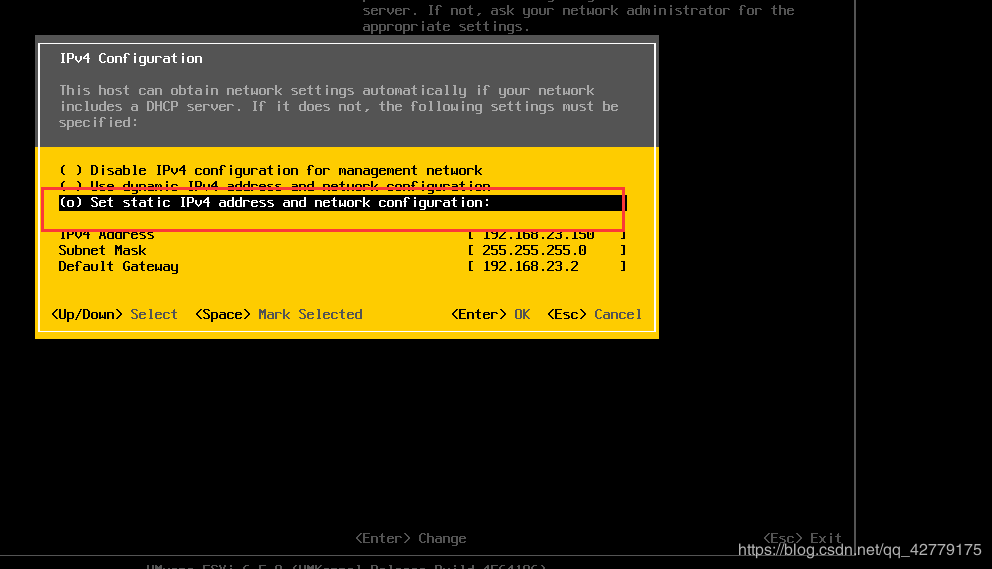
确认保存并退出
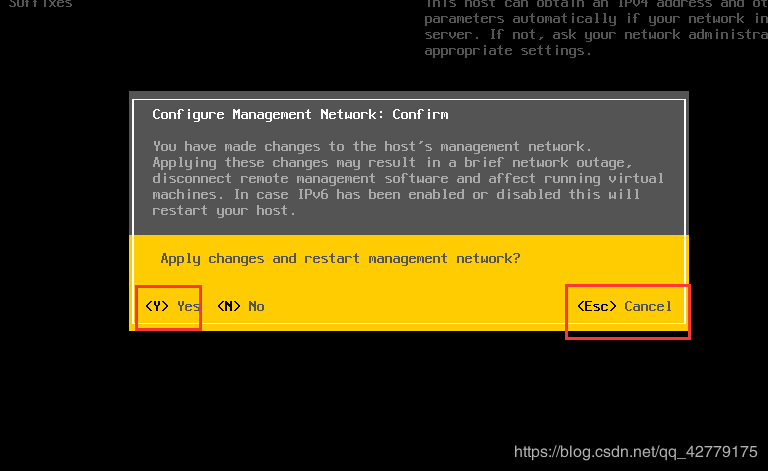

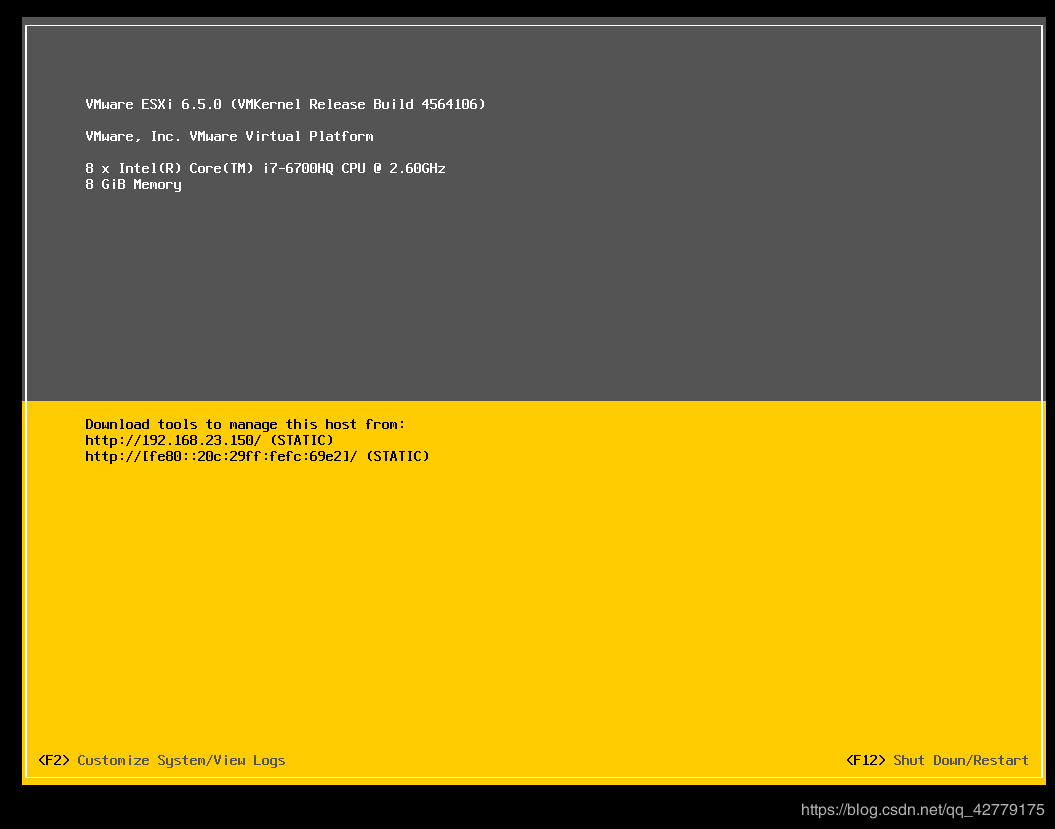
ESXI6.5 安装完之后可以使用Web界面进行访问
登录网页
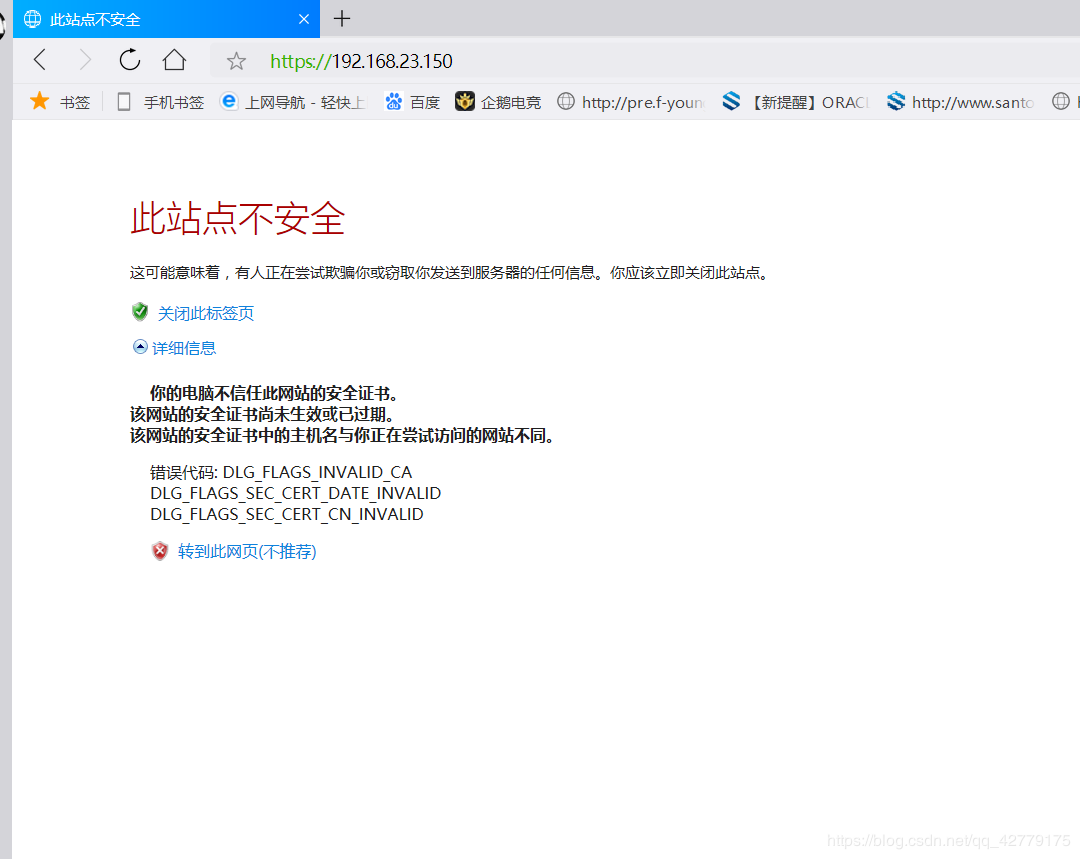
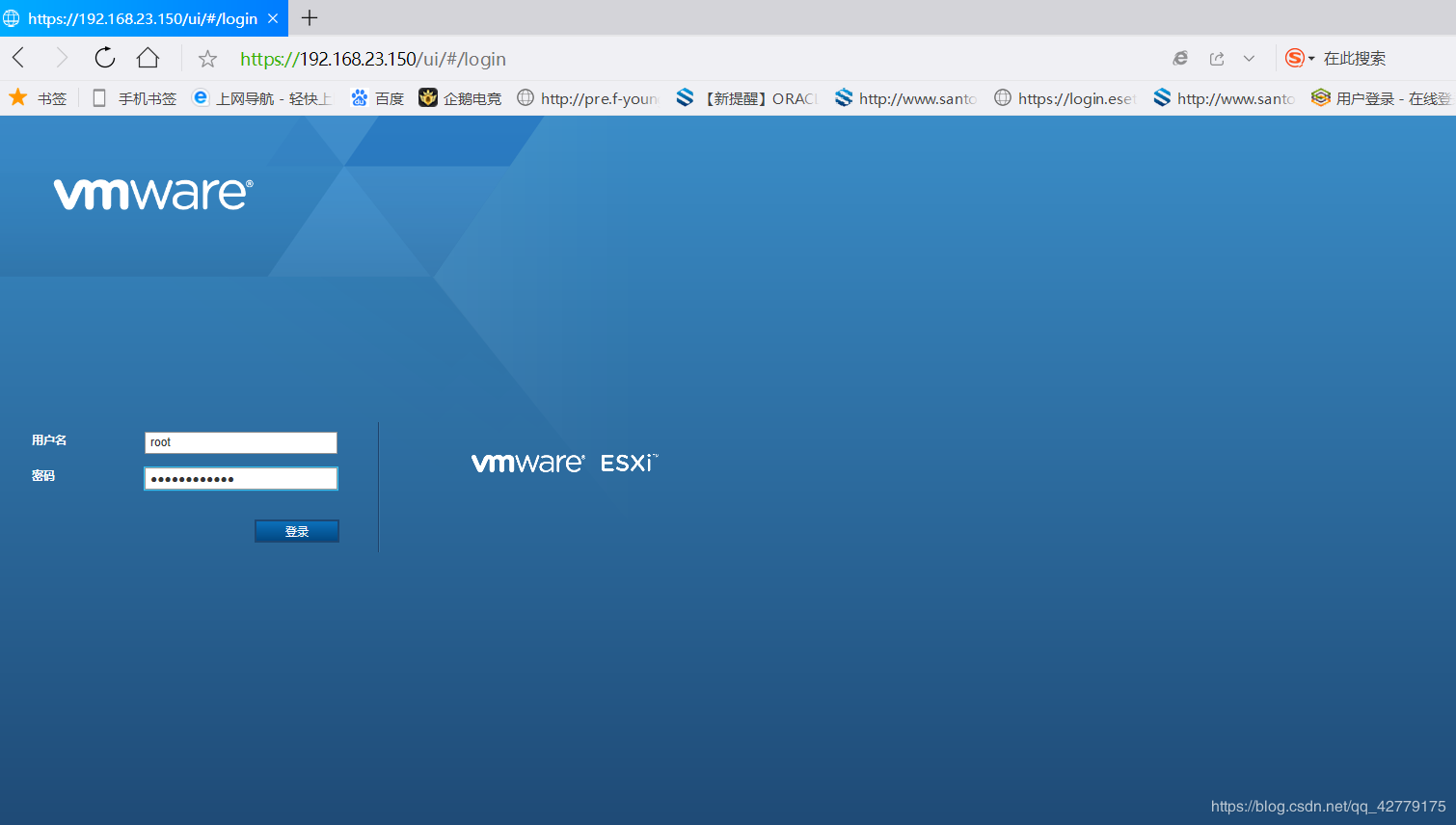

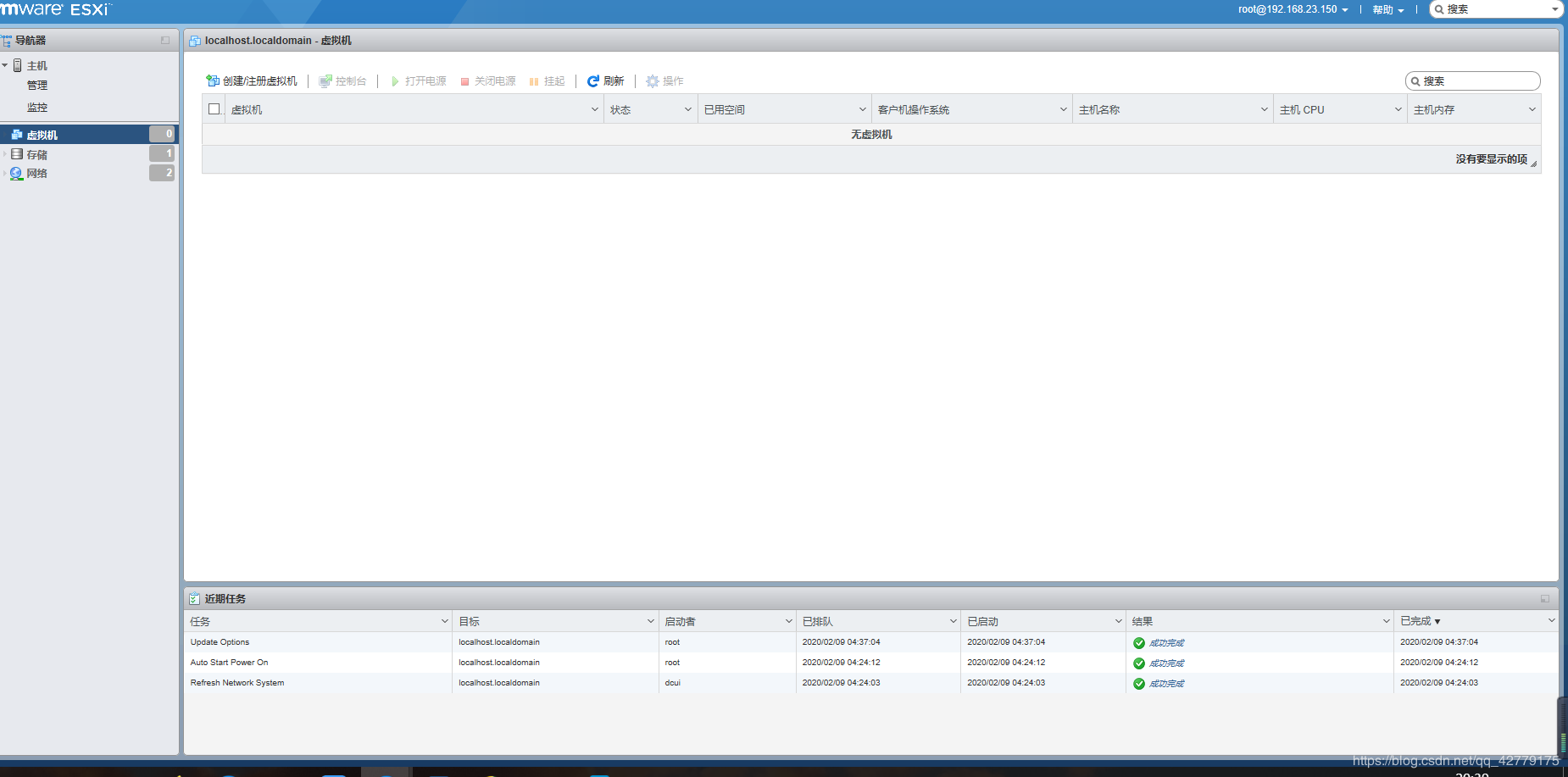
以上是“在VMware Workstation中搭建VMware vSphere的操作步骤”这篇文章的所有内容,感谢各位的阅读!相信大家都有了一定的了解,希望分享的内容对大家有所帮助,如果还想学习更多知识,欢迎关注亿速云行业资讯频道!
免责声明:本站发布的内容(图片、视频和文字)以原创、转载和分享为主,文章观点不代表本网站立场,如果涉及侵权请联系站长邮箱:is@yisu.com进行举报,并提供相关证据,一经查实,将立刻删除涉嫌侵权内容。